Centre d'apprentissage 3D
Voir toutes les catégories
Connectez-vous
Si vous rencontrez une difficulté avec votre compte, contactez-nous
S'inscrire
Pour commencer l'impression 3D ou la découpe laser de vos pièces, vous devez créer un compte ici. Une fois cette étape passée, vous pourrez transférer vos fichiers et disposer de devis en temps réel.
Vous avez déjà un compte ? Connectez-vous
Home » Centre d’apprentissage » Guide de design » Dimensions pour l’impression 3D
Créer un design pour l’impression 3D requiert de garder à l’esprit l’objet qui sera votre objet physique, que ce soit son poids, sa taille et ses contraintes. Même si votre objet est cohérent et semble être aux dimensions désirées sur votre écran, il est vraiment important de vérifier que cet objet soit réellement aux bonnes dimensions, et qu’il réponde notamment aux contraintes des imprimantes 3D. Voici nos explications et astuces pour vous permettre de comprendre au mieux les unités de mesure et dimensions pour l’impression 3D chez Sculpteo.
Vous devez impérativement connaître la taille et les dimensions de votre modèle.
Assez souvent, lorsque vous créez un nouveau fichier avec votre logiciel de CAO, l’unité de mesure vous est demandée.
Si ce n’est pas le cas, vous pouvez la modifier dans les paramètres du logiciel. Trouvez toutes les indications pour modifier ces paramètres dans nos tutoriels sur les logiciels de CAO.
Sur le service d’impression 3D de Sculpteo, l’unité de mesure par défaut est en millimètre, mais lorsque vous chargez votre modèle 3D vous avez le choix entre millimètres, centimètres et inches, comme unités de mesure pour votre impression 3D.
Soyez tout de même vigilants, car si vous modélisez votre objet en centimètres avec votre logiciel 3D, lorsque vous le chargez sur notre site et choisissez les millimètres, l’unité de mesure de votre objet sera modifiée.
Par exemple, un cube de 10x10x10cm deviendra un cube de 10x10x10mm. C’est pourquoi il est important de choisir la même unité de mesure sur votre logiciel, aussi bien que sur notre site d’impression.
Si vous oubliez de changer l’unité de mesure en chargeant votre fichier, ne vous inquiétez pas, vous pourrez toujours le faire ensuite.
Dans les paramètres d’impression 3D, en dessous de Review and Checkout, vous pouvez voir un récapitulatif de vos options avant de commander votre pièce. Si l’unité de mesure ne correspond pas aux options de votre fichier de CAO, modifiez-les. Le prix de votre pièce sera automatiquement modifié.
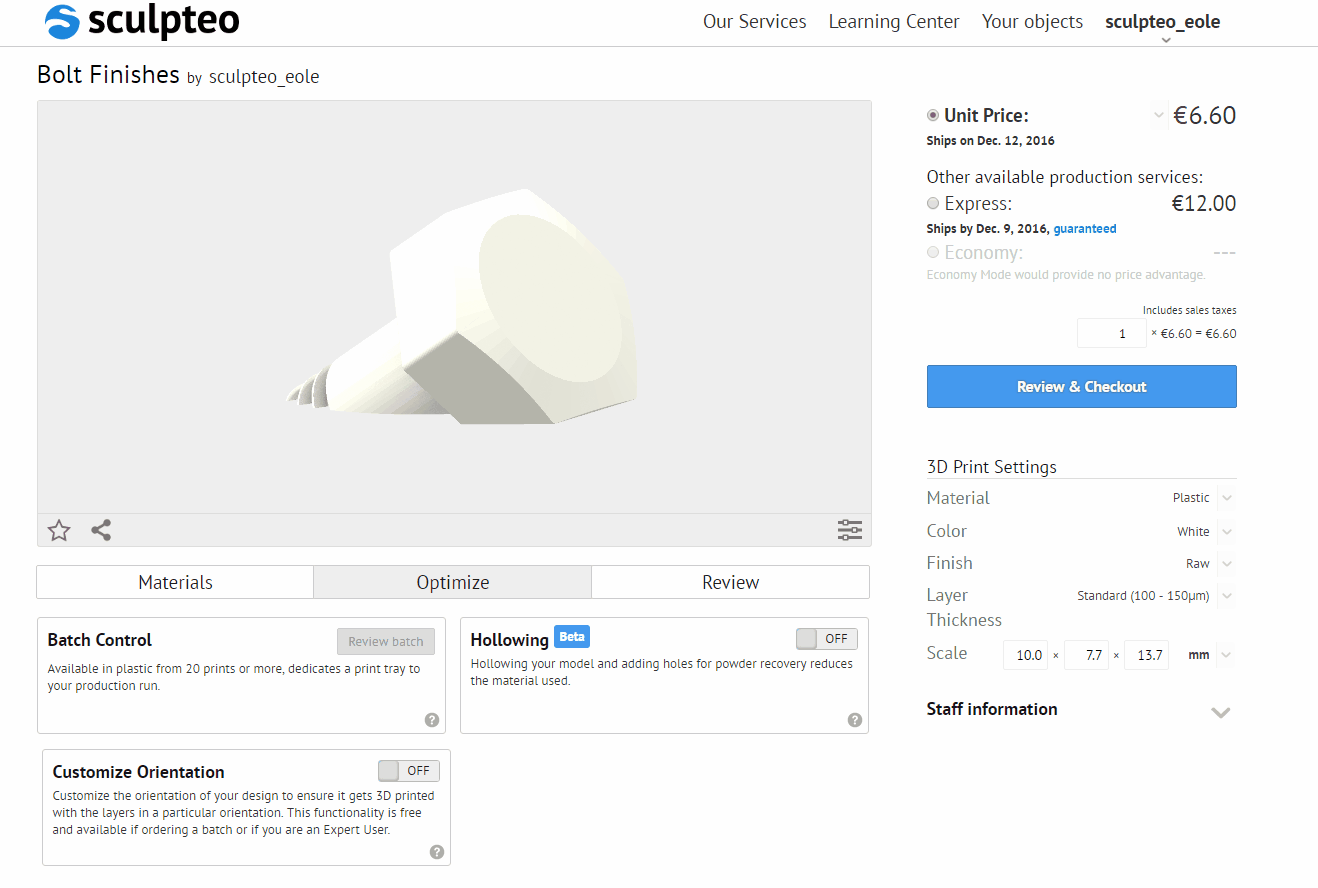
Le procédé d’impression 3D présente certaines contraintes en fonction du matériau que vous choisissez. Les tailles maximales sont indiquées sur nos pages matériaux.
Par exemple pour imprimer en Nylon PA12, votre pièce en plastique ne pourra pas dépasser les dimensions suivantes: 675 x 366 x 545 mm.
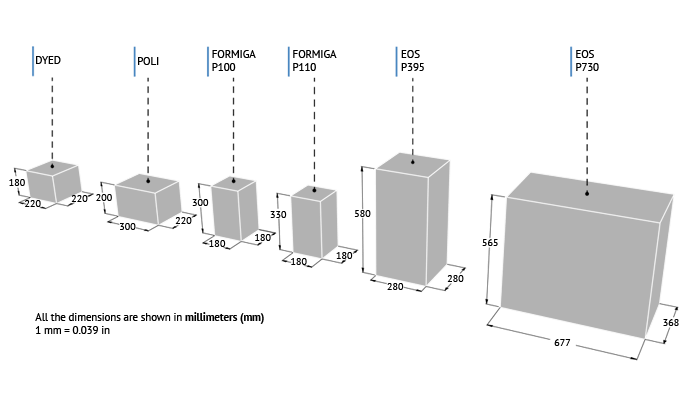
Les dimensions dépendent du matériau que vous choisissez, de la finition, mais aussi de vos besoins, car la taille joue un rôle majeur dans le succès de vos impressions 3D.
Le poids de vos impressions 3D jouent également un rôle dans le prix et la taille de vos objets. Un objet d’une taille importante aura besoin de plus de matière, ce qui conduit naturellement à un prix et un poids plus élevé.
Pour contrer ceci, vous pouvez évider votre modèle dans votre logiciel de CAO, ou directement en ligne, sur le site de Sculpteo avec notre outil d’évidement automatique. Vous n’aurez qu’à placer deux trous sur votre modèle afin de permettre à la poudre à l’intérieur d’être évacuée. Votre objet sera ainsi plus léger, et moins cher !
Puisque vous allez transformer un modèle digital (votre fichier CAO) en objet physique (votre objet imprimé en 3D), il est donc important de vérifier les dimensions que l’objet que vous modélisez. Pour modifier la taille de votre objet dans votre logiciel de CAO, vous pouvez vous référer à nos tutoriels pour préparer vos fichiers à l’impression 3D.
La méthode consiste à utiliser un outil de mesure sur chaque partie pour voir si l’objet est bien à la bonne taille. Une autre technique consiste à créer un cube avec les dimensions maximales que devraient faire votre objet 3D. Quand votre objet est à l’intérieur du cube vous obtenez approximativement la place qu’il occupe dans la machine.
Comme vous pouvez le constater cette méthode est longue et très spécifique. Pour simplifier le process, nous avons développé un outil de mise à l’échelle sur notre site.
Pour utiliser cet outil, vous devez aller dans les paramètres d’impression 3D et modifier l’échelle. Notre plateforme mettra tous les axes de votre objet à la même échelle.
Soyez tout de même prudent, l’objet doit pouvoir rentrer dans nos machines. Vous serez informés par un message d’erreur si votre objet est trop grand.
Dans le cas contraire, évitez de trop réduire l’échelle de votre objet, car les détails ou parties vraiment petites risqueraient de ne pas être imprimées correctement. Notre outil en ligne permettant de vérifier la solidité de vos pièces détectera les endroits trop fragiles pour être imprimés.
Pour en savoir plus sur nos outils en ligne pour optimiser vos pièces, n’hésitez pas à visiter notre Centre d’aide.
Recevez les dernières actualités de l’impression 3D
Inscrivez-vous à notre newsletter hebdomadaire pour tout connaître des dernières technologies d’impression 3D et de leurs applications, mais aussi des nouveaux matériaux et logiciels 3D.
 Connexion avec Google
Connexion avec Google Connexion avec Facebook
Connexion avec Facebook